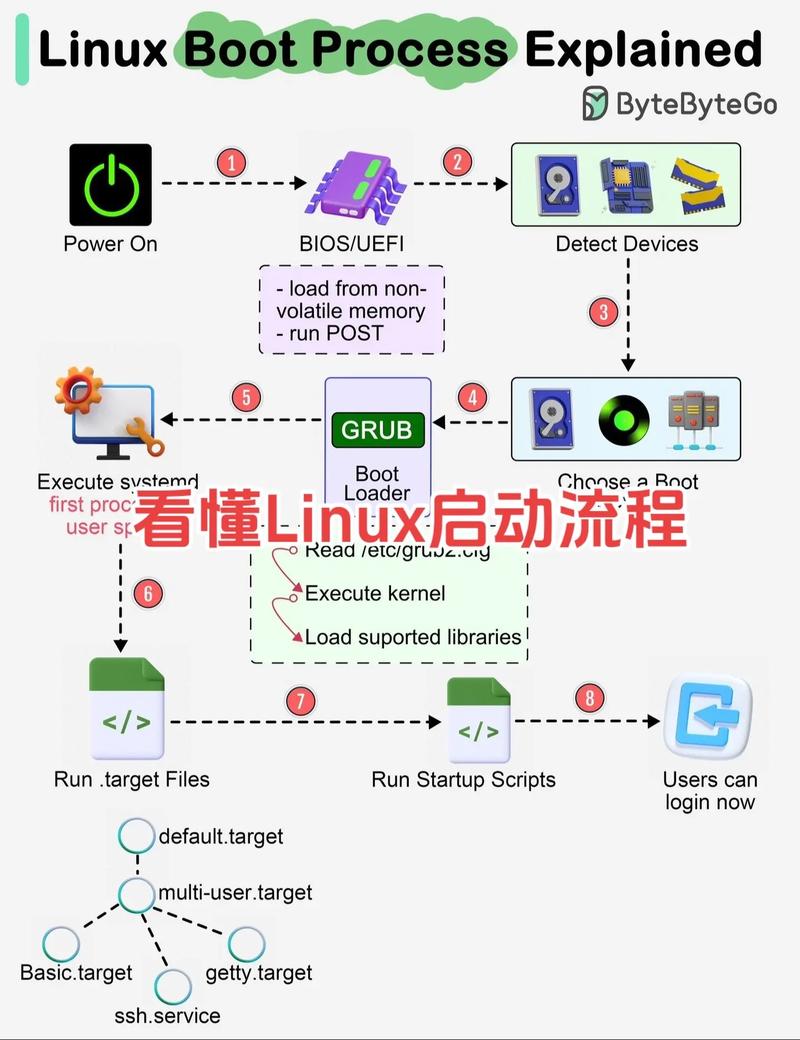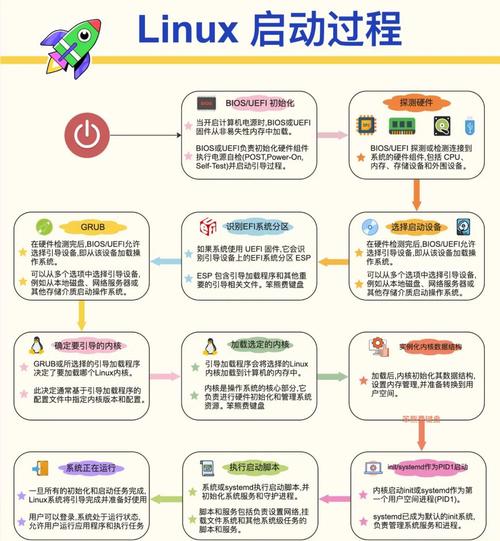如何在Windows上运行Linux
在Windows上运行Linux有多种方法,其中最常用的是使用虚拟机软件如VirtualBox或VMware。通过虚拟机软件,用户可以在Windows系统上安装并运行Linux操作系统,享受Linux的强大功能和优势。还可以使用WSL(Windows Subsystem for Linux)技术,这是一种在Windows 10和Windows 11上直接运行Linux发行版的功能,无需安装虚拟机。这些方法使得在Windows上运行Linux变得更加容易和方便。
随着科技的发展,计算机的操作系统种类繁多,其中Windows和Linux是最为常见的两种,有时候我们可能会因为某些特定的需求或软件而想要在Windows上运行Linux,本文将详细介绍如何在Windows上运行Linux,包括使用虚拟机、安装双系统以及使用WSL(Windows Subsystem for Linux)等方法。
二、使用虚拟机在Windows上运行Linux
虚拟机是一种模拟其他操作系统环境的软件,它可以在Windows上创建一个完整的Linux系统环境,使用虚拟机,我们可以在Windows上安装和运行Linux操作系统,而无需在物理计算机上安装双系统,常见的虚拟机软件包括VMware和VirtualBox等。
1、安装虚拟机软件
我们需要下载并安装虚拟机软件,以VirtualBox为例,可以从其官方网站下载并按照提示进行安装。
2、创建虚拟机
安装完成后,打开虚拟机软件,点击“新建”按钮创建一个新的虚拟机,在创建过程中,我们需要选择Linux作为操作系统类型,并指定要安装的Linux版本,还需要为虚拟机分配内存、硬盘空间等资源。
3、安装Linux系统
创建完虚拟机后,我们可以将Linux系统的ISO镜像文件加载到虚拟机中,然后按照提示进行安装,安装完成后,我们就可以在Windows上使用虚拟机运行Linux系统了。
在Windows上安装双系统
除了使用虚拟机外,我们还可以在Windows上安装双系统来运行Linux,双系统是指在同一台计算机上安装两个不同的操作系统,每个操作系统都有自己的独立分区和启动菜单,这样我们就可以在Windows和Linux之间自由切换了。
1、准备分区
在安装双系统之前,我们需要为Linux系统分配一个独立的分区,可以使用Windows自带的磁盘管理工具或者第三方分区软件进行分区,建议将Linux系统的分区设置为ext4格式,并为其分配足够的空间。
2、下载和安装Linux系统镜像
从官方网站下载要安装的Linux系统镜像文件,并将其保存在一个易于访问的位置,还需要下载一个启动盘制作工具来制作启动盘。
3、启动并安装Linux系统
将制作好的启动盘插入计算机并重启电脑,在启动过程中选择从启动盘启动并按照提示进行安装,在安装过程中需要选择之前准备好的分区作为Linux系统的根目录,并进行一些基本的配置操作,安装完成后,我们就可以在Windows和Linux之间自由切换了。
四、使用WSL在Windows上运行Linux
除了使用虚拟机和安装双系统外,Windows 10及更高版本还支持WSL(Windows Subsystem for Linux),它允许我们在Windows上直接运行Linux二进制可执行文件(exe),WSL提供了一个与Windows兼容的Linux环境,使得我们可以在Windows上轻松地运行Linux应用程序和开发环境。
1、启用WSL支持
首先需要确保Windows版本支持WSL(Windows 10及更高版本),然后打开“应用商店”应用并搜索“适用于开发者的WSL文件”,下载并启用WSL支持,此外还需要启用虚拟机平台支持(如果尚未启用)。
2、安装Linux发行版
在启用WSL支持后,我们可以从Microsoft Store中下载并安装一个支持的Linux发行版(如Ubuntu),安装完成后,我们就可以在Windows中直接访问该发行版的文件系统和命令行界面了。
3、使用WSL运行Linux应用程序和开发环境
通过WSL,我们可以在Windows中直接运行Linux应用程序和开发环境(如VS Code等),此外还可以通过共享文件夹、网络共享等方式实现Windows和Linux之间的文件传输和共享操作等操作非常方便快捷,同时由于WSL是基于虚拟化的技术因此它也具有很好的兼容性和稳定性能够满足大多数用户的需求。
本文介绍了三种在Windows上运行Linux的方法:使用虚拟机、安装双系统和使用WSL,每种方法都有其优缺点适用于不同的场景和需求,随着技术的不断发展未来可能会有更多的方法和技术出现来满足用户在不同操作系统之间切换的需求,因此我们需要不断学习和掌握新的技术以适应不断变化的市场需求和用户需求。